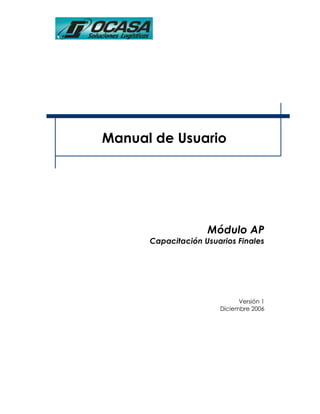
AP Cuentas a pagar
- 1. Manual de Usuario Módulo AP Capacitación Usuarios Finales Versión 1 Diciembre 2006
- 2. Cuentas a Pagar - AP - INDICE 1. CREACIÓN DE UN NUEVO PROVEEDOR ................................................................ 4 2. MODIFICACIÓN DATOS MAESTROS DE PROVEEDORES .................................... 10 3. BLOQUEO/DESBLOQUEO DE PROVEEDORES ...................................................... 11 4. FIJACIÓN PETICIÓN DE BORRADO ........................................................................ 12 5. CONTABILIZACIÓN DE FACTURAS DE PROVEEDOR CON PEDIDO ASOCIADO …………………………………………………………………………………………….13 6. CONTABILIZACIÓN DE FACTURAS DE PROVEEDOR SIN PEDIDO ASOCIADO 14 7. CONTABILIZACIÓN DE UNA NOTA DE CRÉDITO (ABONO) DE UN PROVEEDOR …………………………………………………………………………………………….19 7.1. Aplicación de Abono a factura................................................................... 20 8. VISUALIZACIÓN CUENTA CORRIENTE DE PROVEEDOR...................................... 23 9. PROCESO DE LIBERACION DE FACTURAS PARA EL PAGO ............................... 25 9.1. Liberación Individual ....................................................................................... 25 9.2. Liberación Masiva............................................................................................ 28 10. ANTICIPOS Y COMPENSACIÓN.......................................................................... 30 10.1. Creación del anticipo y su pago ............................................................. 30 10.2. Compensación de anticipo contra una factura de proveedor....... 32 10.2.1. Importe del anticipo menor al de la factura del proveedor..... 32 10.2.2. Importe de anticipo igual al de la factura .................................... 34 10.3. Compensación de anticipo contra “n” facturas de proveedor ...... 37 11. FONDO FIJO .......................................................................................................... 41 11.1. Constitución/Reposición de Fondo Fijo / Solicitud de anticipo ........ 41 11.2. Pago del Fondo Fijo .................................................................................... 43 11.3. Visualización cuenta corriente del acreedor fondo fijo ..................... 43 11.4. Rendición de gastos ................................................................................... 45 11.4.1. Gastos SIN I.V.A.................................................................................... 45 11.4.2. Gastos CON I.V.A. ............................................................................... 49 11.4.2.1. Compensación Gastos con I.V.A. y Fondo Fijo ........................ 50 12. ANTICIPO PARA VIAJES ....................................................................................... 53 12.1. Creación solicitud anticipo a Viáticos a rendir..................................... 53 12.2. Pago de la solicitud de anticipo .............................................................. 54 12.3. Visualización cuenta corriente del acreedor empleado ................... 55 12.4. Contabilización de rendición de viático para viajes .......................... 56 2
- 3. Cuentas a Pagar - AP - 12.4.1. Aplicación de la factura/nota fiscal del proveedor comercial al proveedor empleado ............................................................................................. 59 13. TARJETA CORPORATIVA...................................................................................... 64 13.1. Creación solicitud anticipo ....................................................................... 64 13.2. Rendición de los gastos incurridos con la tarjeta de crédito corporativa .................................................................................................................... 66 13.3. Aplicación anticipo (Tarjeta de crédito) a proveedor empleado... 75 14. ANULACIONES DE ASIENTOS .............................................................................. 76 14.1. Anulación de asientos con compensación........................................... 76 14.2. Anulación de asientos sin compensación ............................................. 78 14.2.1. Anulación individual ........................................................................... 78 14.2.2. Anulación en masa............................................................................. 80 3
- 4. Cuentas a Pagar - AP - CUENTAS A PAGAR 1. CREACIÓN DE UN NUEVO PROVEEDOR Código de Path Transacción MENÚ SAP Finanzas / Gestión financiera / Acreedores / Datos FK01 maestros / Crear En esta pantalla debe indicar: o Código de la sociedad. o Grupo de cuentas, consiste en una característica clasificadora dentro de los registros maestros de acreedores. Con el grupo de cuentas se fija en qué intervalo de números debe estar comprendido el número de cuenta del acreedor así como también qué datos en el registro maestro son necesarios. Las opciones de grupo de cuentas serán: - Proveedores Nacionales - Acreedores Nacionales - Proveedores Exterior - Acreedores Exterior - Fondo Fijo - Empleados - Otros Organismos - Proveedores Servicios RED - Acreedores CPD En este caso la sociedad es 01ES (España) y el grupo de cuentas es ES02 (Acreedores Nacionales). 4
- 5. Cuentas a Pagar - AP - Una vez creado el proveedor, SAP le asignará automáticamente un número. Excepto los proveedores servicios RED, dónde, la creación será hecha de manera centralizada para que su codificación coincida en todas las sociedades. En caso que desee crear un proveedor tomando como referencia a uno ya existente en la subpantalla Modelo debe indicarse el código del mismo así como el código de su sociedad, de esta manera se asumirán los datos de sociedad debiendo ingresarse manualmente los datos generales. Luego de ingresados los datos solicitados presione Enter. Datos Generales: Complete datos obligatorios, ellos son identificados mediante . En el campo “Concepto de búsqueda” ingrese palabra/s clave que servirán para futuras búsquedas en donde este proveedor aparecerá. A continuación presione Enter o (Pantalla siguiente (F8)). 5
- 6. Cuentas a Pagar - AP - Datos de Sociedad: Control de cuentas: este campo sirve para el caso en que este proveedor también sea su cliente y en este caso ingrese su número para que pueda efectuar compensaciones entre sus facturas. Complete el cuadro de Información fiscal, de acuerdo a las particularidades de su filial. En Datos de referencia completamos el Ramo al cual pertenece este acreedor para futuros reportes. Al completar los datos solicitados presione Enter o (Pantalla siguiente (F8)). Esta pantalla es opcional y podrán ingresarse los datos solicitados en caso de que vaya a efectuarle el pago a través de transferencia electrónica donde los pagos se generarán en SAP y se procesarán vía web a través de un archivo. o País. o Clave banco (banco de nuestro proveedor). 6
- 7. Cuentas a Pagar - AP - o Titular de la cuenta. o Clave de control de bancos (01 Cuenta corriente, 02 Caja de ahorro, etc.) o Tipo de banco interlocutor. Continúe presionando Enter. En esta pantalla se asocia el proveedor creado con la cuenta de Libro Mayor que será de referencia en su accionar. En Gestión de cuenta ingrese: o Cuenta asociada: cuenta de mayor asociada al proveedor. o Clave clasificación, nosotros colocamos clave 009 (External doc. Number), ya que ella luego nos permitirá ver el número de factura/nota de crédito/nota de débito en el campo referencia. o Grupo de tesorería: es una clasificación necesaria para el momento de determinar la previsión de tesorería y determina la actividad principal 7
- 8. Cuentas a Pagar - AP - del proveedor. Debe seleccionar una de las opciones indicadas para proveedores, las mismas se identifican con la letra K, ellas son: - Deudas comerciales RED - Líneas Aéreas - Correos y fleteros - Agentes y transportistas - Sueldos y cargas sociales - Deudas impositivas - Otras deudas vto. crítico - Otras deudas por pagar Datos de referencia nos sirve para insertar el número de cuenta este acreedor poseía en nuestro sistema Ocasa, consistiendo en un dato opcional. Al finalizar el ingreso de estos datos nuevamente presionamos Enter o (Pantalla siguiente (F8)). En esta pantalla definiremos el mecanismo de pago al proveedor, como ser: o Condición de pago, aquí ingresamos la condición (días de pago) acordada con el proveedor. Esta condición al momento de ingresar una factura la trae por defecto, pudiendo ella ser cambiada en cada ingreso de factura. o Verificación de factura doble, campo obligatorio que se seleccionará para evitar el ingreso de facturas con igual numeración. o Vías de pago (por ejemplo: cheque, debito automático, efectivo, cheque a fecha, pagaré, transferencia bancaria) indica el medio de pago seleccionado para el pago. o Compensación deudor – acreedor: activar el campo si anteriormente se definió un cliente en Datos de Sociedad en la sección Control de cuentas. 8
- 9. Cuentas a Pagar - AP - Presionamos Enter o (Pantalla siguiente (F8)), y en caso de que debiéramos efectuarle retenciones al proveedor debemos completar los datos solicitados en la siguiente pantalla: Nota: País de retención, sólo es necesario ingresar los respectivos códigos para los casos de Argentina y Estados Unidos. Se debe ingresar los datos solicitados en las diferentes columnas: - Tipo de retención: ganancias, S.U.S.S., ingresos, etc. - Indicador de retención: ganancias por ventas de bienes, actividades personales, etc. - Sujeto: activar el campo. - Categoría de retención del proveedor. - Número de exención: número del certificado de exención otorgado por el organismo fiscal. - Porcentaje de exención. - Exento desde: fecha a partir de la cual es válida la exención. - Exento hasta: fecha en que vence el período de exención. A continuación (Grabar (Ctrl+S)). 9
- 10. Cuentas a Pagar - AP - 2. MODIFICACIÓN DATOS MAESTROS DE PROVEEDORES En caso en que quiera modificar los datos maestros de proveedores utilizaremos la siguiente transacción: Código de Path Transacción MENÚ SAP Finanzas / Gestión financiera / Acreedores / Datos FK02 maestros / Modificar Deberá indicar cuáles son las secciones que desea cambiar dentro de Datos generales y Datos de sociedad, en caso que desee seleccionar todas las opciones presione (Marcar todo (F7)). A continuación presione Enter y lo llevará a las solapas seleccionadas previamente donde desea modificar los datos. Ingrese los cambios, grabe (Grabar (Ctrl+S)). 10
- 11. Cuentas a Pagar - AP - 3. BLOQUEO/DESBLOQUEO DE PROVEEDORES Código de Path Transacción MENÚ SAP Finanzas / Gestión financiera / Acreedores / Datos FK05 maestros / Bloquear/Desbloquear Si pretende que no se puedan efectuar transacciones contables con este proveedor deberá bloquearlo y después para volver a permitirle transacciones hará el mismo procedimiento desactivando el bloqueo. Presione Enter. Ingrese el número de proveedor y seleccione Sociedad seleccionada. Para grabar el bloqueo presione (Grabar (Ctrl+S)). 11
- 12. Cuentas a Pagar - AP - 4. FIJACIÓN PETICIÓN DE BORRADO Código de Path Transacción MENÚ SAP Finanzas / Gestión financiera / Acreedores / Datos FK06 maestros / Fijar petición de borrado A través de esta transacción fijamos la petición de borrado. Siendo éste un proceso que no se realiza a nivel de usuario. Presione Enter y seleccione las opciones de peticiones y bloqueos de borrado deseadas. Para guardar los cambios presione (Grabar (Ctrl+S)). 12
- 13. Cuentas a Pagar - AP - 5. CONTABILIZACIÓN DE FACTURAS DE PROVEEDOR CON PEDIDO ASOCIADO Código de Path Transacción MENÚ SAP Logística / Gestión de materiales / Verificación de facturas logística / Entrada de documentos / Añadir MIRO factura recibida En la pantalla anterior se coloca el Número de Pedido para que traiga los datos de la orden de compra ya ingresada. Además, es necesario, completar: o Fecha factura: Fecha del documento emitido por el proveedor. o Fecha de contabilización: por defecto la fecha del día, ésta puede ser modificada. o Referencia: Número Oficial de la Factura. o Importe: el importe bruto de la factura. Se activará el flag del campo calcular impuestos, para que el sistema calcule su importe según los indicadores de impuestos definidos previamente en el Pedido, pueden ser modificados durante la verificación. En caso de que se desee cargar una nota de débito, en Actividad deberá seleccionarse la opción Cargo Posterior. Posteriormente grabe, (Grabar (Ctrl+S)): 13
- 14. Cuentas a Pagar - AP - 6. CONTABILIZACIÓN DE FACTURAS DE PROVEEDOR SIN PEDIDO ASOCIADO Este procedimiento deberá desarrollarse para el caso de facturas de proveedores sin Orden de Compra. Se definirá por procedimiento interno para cuáles compras corresponderá generar una Orden de Compra. Código de Path Transacción MENÚ SAP Finanzas / Gestión financiera / Acreedores / FB60 Contabilización / Factura Los datos a completar en la solapa Datos básicos son: o Acreedor: código del acreedor. o Fecha factura: fecha del documento, factura o nota fiscal. o Fecha de contabilización: por defecto la fecha del día, ésta puede ser modificada dentro del período abierto de contabilización. o Referencia: Número Oficial de la Factura o Nota Fiscal. o Importe: el importe bruto de la factura. o Moneda, por defecto sugiere la moneda de la sociedad FI, si el documento fuera en otra moneda deberá cambiarse. 14
- 15. Cuentas a Pagar - AP - o Si marcamos el flag del campo Calc. Impuestos el sistema calcula automáticamente el importe del mismo. En caso de que se vaya a ingresar el importe del impuesto manualmente no se deberá tildar este campo e ingresará el importe del impuesto en el campo . Además se debe indicar en el detalle de la factura: o Cuenta de mayor donde imputar la compra (cuenta de gasto o costo). o Importe moneda documento. o Centro de coste, centro de costo al cual se asignarán los costos. En caso de que la factura sea en moneda extranjera y que la factura posea un tipo de cambio distinto al vigente para el día de la fecha, antes de ingresar el detalle debe ir a la solapa Moneda Local y cambiar el tipo de cambio. En la solapa Pago los datos que podemos ingresar son: o Vía de pago. o Fecha de vencimiento, por defecto nos trae la condición de pago ingresada en los datos maestros del proveedor. o Moneda de pago. 15
- 16. Cuentas a Pagar - AP - En la solapa Retención de impuestos se podrán cambiar los indicadores de retención, no así el Tipo de retención que fue ingresado en los datos maestros del proveedor. 16
- 17. Cuentas a Pagar - AP - Antes de grabar esta factura vamos a simular el asiento presionando (Simular contab. documento (F9)) para visualizar la contabilización antes de hacerla efectiva: Luego presione (Grabar (Ctrl+S)) para contabilizar efectivamente. Nos informa el número de documento SAP del asiento efectuado. Nota: Si la factura posee tanto partidas gravadas como no gravadas, en el detalle deberá indicarse como primera posición la partida no gravada con el indicador correspondiente, y en la segunda posición se ingresará la partida gravada, completando el campo Importe con el dígito * (asterisco) y el correspondiente indicador de impuesto para lo gravado. 17
- 18. Cuentas a Pagar - AP - Con este dígito (*) el sistema asocia los valores ingresados, y calculará el impuesto sobre la diferencia entre el bruto y el no gravado. En el ejemplo, se visualiza un gasto con Indicador de impuestos CO (exento) y la partida gravada con indicador de impuestos C1 (IVA 21%). 18
- 19. Cuentas a Pagar - AP - 7. CONTABILIZACIÓN DE UNA NOTA DE CRÉDITO (ABONO) DE UN PROVEEDOR Código de Path Transacción MENÚ SAP Finanzas / Gestión financiera / Acreedores / FB65 Contabilización / Abono Se ingresa la nota de crédito de igual manera que una factura. Luego se va a la solapa Pago y en el campo Referencia factura se ingresa el número de documento SAP al cual la nota de crédito se refiere, es decir el número de contabilización SAP de la factura, esto en caso de que la nota de crédito se refiera a una factura en especial, en caso de que no sea así no se ingresará ninguna referencia. Ingrese los campos del detalle y antes de contabilizar visualice la simulación del asiento para verificar los datos ingresados, para ello presione (Simular contab. documento (F9)). 19
- 20. Cuentas a Pagar - AP - Grabe, (Grabar (Ctrl+S)). 7.1. Aplicación de Abono a factura Este procedimiento es válido cuando la nota de crédito contabilizada fuera por el 100% de la factura. Código de Path Transacción MENÚ SAP Finanzas / Gestión financiera / Acreedores / F-44 Contabilización / Cuenta / Compensar 20
- 21. Cuentas a Pagar - AP - Ingrese número de cuenta del proveedor. Presione (Tratar partidas abiertas (Shift+F4)). 21
- 22. Cuentas a Pagar - AP - En la siguiente pantalla en la solapa Estándar seleccione la factura (KR) y el abono (KG) a aplicar, efectuando dos clic sobre cada uno de ellos. Simule el asiento, barra de menú: Documento Simular. Finalice contabilizando el asiento generado, (Contabilizar (Ctrl+S)). Nota: Si la nota de crédito fuera por un importe menor, al ingresar el número de factura SAP en el campo ésta quedará linkeada, o sea, al momento del pago se detraerá el importe de la nota de crédito. 22
- 23. Cuentas a Pagar - AP - 8. VISUALIZACIÓN CUENTA CORRIENTE DE PROVEEDOR Código de Path Transacción MENÚ SAP Finanzas / Gestión financiera / Acreedores / Cuenta / FBL1N Visualizar/Modificar partidas Selección de acreedor Se indica el código del proveedor, o bien el rango o rangos de códigos de proveedores que se quiere obtener. Selección por ayuda para búsqueda Selección de partidas o Partidas abiertas: comprende todos los documentos cancelados parcialmente o pendientes de pago a la fecha indicada como clave para visualización de partidas abiertas. 23
- 24. Cuentas a Pagar - AP - o Partidas Compensadas: comprende todos los documentos pagados, compensados o anulados que existan en la cuenta corriente del proveedor. o Todas las partidas: es la sumatoria de las dos opciones anteriores. Salida en lista Indique condición de impresión. Luego de ingresar los parámetros de búsqueda presione (Ejecutar” (F8)) y nos trae el reporte solicitado. 24
- 25. Cuentas a Pagar - AP - 9. PROCESO DE LIBERACION DE FACTURAS PARA EL PAGO 9.1. Liberación Individual Para la liberación individual de facturas contamos con dos opciones: 1. A través de la cuenta corriente del cliente, transacción BFL1N. 2. Modificando directamente el documento, FB02. 1. Código de Path Transacción MENÚ SAP Finanzas / Gestión financiera / Acreedores / Cuenta / FBL1N Visualizar/Modificar partidas Seleccione el acreedor/es o rango de ellos e indique el código de su sociedad. Seleccione Partidas abiertas, presione (Ejecutar (F8)). 25
- 26. Cuentas a Pagar - AP - Ya visualizando el reporte, haga dos clic sobre el documento que desea modificar y desmarque Bloque de pago así como lo vemos en la opción a través de la transacción FB02. Guarde las modificaciones, (Grabar (Ctrl+S)) 2. Código de Path Transacción MENÚ SAP Finanzas / Gestión financiera / Acreedores / FB02 Documento / Modificar En esta pantalla ingresamos el número de documento a liberar (por defecto visualizaremos nuestra sociedad FI) y presionamos (Vis. Primera posición doc. (Shift+F6)). 26
- 27. Cuentas a Pagar - AP - Vamos al campo “Bloqueo pago” y cambiamos la opción “Bloqueado al pago” (en nuestro ejemplo A) a “Autorizado el pago” (en el ejemplo espacio en blanco), es decir, borramos el bloqueo para el pago. Presionamos (Grabar (Ctrl+S)) para guardar las modificaciones. 27
- 28. Cuentas a Pagar - AP - 9.2. Liberación Masiva Código de Path Transacción MENÚ SAP Finanzas / Gestión financiera / Acreedores / Cuenta / FBL1N Visualizar/Modificar partidas Cuando se visualice el reporte deberán seleccionarse todos los documentos a modificar y a continuación presionar (Modificación en masa (Ctrl+Shift+F1)), y en la pantalla siguiente deberá presionar suprimir en el campo Bloqueo de pago. Finalice presionando (Intro). 28
- 29. Cuentas a Pagar - AP - Adicionalmente, si deseara modificar un único documento desde la cuenta corriente deberá hacer dos clic sobre el documento a modificar y ya dentro del documento presione (Cambio modo visualización/modificación (Shift+F1)) y a continuación deje el campo Bloqueo de Pago en blanco. 29
- 30. Cuentas a Pagar - AP - 10. ANTICIPOS Y COMPENSACIÓN 10.1. Creación del anticipo y su pago Código de Path Transacción MENÚ SAP Finanzas / Gestión financiera / Acreedores / F-47 Contabilización / Anticipo / Solicitud Complete los siguientes campos: o Fecha documento. o Clase de documento, KS (solicitud de anticipo). o Sociedad. o Fecha de contabilización. o Período. o Moneda. o Cuenta del acreedor. o Indicador CME de destino, ingrese A (Anticipo a proveedores). Presione (F8) o Enter e ingrese el importe y fecha de vencimiento. 30
- 31. Cuentas a Pagar - AP - Luego de ingresados estos datos presione (Grabar (Ctrl+S)), como ha visto solamente ingresamos una partida del asiento, por lo tanto no generamos un asiento contable sino sólo un apunte estadístico. Para visualizar lo que hemos hecho visualizamos la cuenta corriente del proveedor (FBL1N) o el documento (FB03). Si visualizamos el documento generado a través de la transacción FB03, debemos ingresar el número de documento SAP generado: Presione Enter. 31
- 32. Cuentas a Pagar - AP - Para continuar y emitir el pago utilizamos la transacción F110, ver Manual de Tesorería. Arme la propuesta para el mismo acreedor que la solicitud de anticipo creada. Luego de armada la propuesta y ejecutado el pago visualice el asiento a través de la transacción FB03 o en la cuenta corriente del proveedor (FBL1N): 10.2. Compensación de anticipo contra una factura de proveedor 10.2.1. Importe del anticipo menor al de la factura del proveedor Este caso será utilizado en caso que el anticipo efectuado al proveedor sea de menor importe que el total de la factura, lo que logramos es que al efectuar el pago posteriormente mediante una propuesta, cuando seleccionemos la factura a pagar tendrá asociado el anticipo trayendo el importe neto. 32
- 33. Cuentas a Pagar - AP - Código de Path Transacción MENÚ SAP Finanzas / Gestión financiera / Acreedores / F-54 Contabilización / Anticipo / Compensación Ingrese: o Fecha documento. o Clase de documento, KA (documento acreedor). o Sociedad. o Fecha de contabilización. o Período. o Moneda. o Cuenta del acreedor. o Número del documento SAP de la factura a compensar. Presione (Shift+F4). 33
- 34. Cuentas a Pagar - AP - Seleccione el anticipo y presione (Contabilizar (Ctrl+S)), con esta transacción lo que hacemos es aplicar la factura del proveedor al anticipo previamente generado. 10.2.2. Importe de anticipo igual al de la factura Código de Path Transacción MENÚ SAP Finanzas / Gestión financiera / Acreedores / F-44 Contabilización / Cuenta / Compensar 34
- 35. Cuentas a Pagar - AP - Ingrese cuenta del Acreedor e indique el CME correspondiente, A (Anticipos) y presione (Procesar partidas abiertas (Shift+F4)). 35
- 36. Cuentas a Pagar - AP - En este caso lo que seleccionamos fueron dos facturas (KR) con dos anticipos (KZ). Seguidamente simulamos el asiento, barra de menú: Documento Simular. 36
- 37. Cuentas a Pagar - AP - Luego contabilizamos, (Contabilizar (Ctrl+S)). 10.3. Compensación de anticipo contra “n” facturas de proveedor Código de Path Transacción MENÚ SAP Finanzas / Gestión financiera / Acreedores / F-51 Contabilización / Otros / Con compensación 37
- 38. Cuentas a Pagar - AP - Ingrese la fecha y presione . En la siguiente pantalla complete los siguientes campos: o Código de su sociedad. o Cuenta del acreedor. o Clase de cuenta, K (acreedor). o Indicador CME A, anticipos, para que nos traiga los mismos. 38
- 39. Cuentas a Pagar - AP - Luego de completar lo solicitado presione . En este caso teníamos un anticipo, documento KZ, por 5000 y dos facturas, documento KR, por 2000 y 3000, seleccionamos las partidas y simulamos (barra de menú: Documento Simular): 39
- 40. Cuentas a Pagar - AP - Finalizamos contabilizando, (Contabilizar (Ctrl+S)). 40
- 41. Cuentas a Pagar - AP - 11. FONDO FIJO Primeramente debemos crear un proveedor denominado Fondo Fijo con cuenta asociada Caja Chica Moneda Local y un proveedor Fondo Fijo asociado a la cuenta Caja Chica Moneda Extranjera, estos proveedores deberán crearse tantas veces como sectores con Fondo Fijo tengamos en nuestra sociedad. Es decir si tenemos dos sectores con fondos fijos en nuestra filial y en ambos tengamos Fondo Fijo en Moneda Local y Fondo Fijo en Moneda Extranjera deberán crearse cuatro cuentas de proveedores fondo fijo con sus respectivas cuentas de caja asociadas. Estos proveedores serán creados con las siguientes salvedades: o Grupo de Cuentas: Fondo Fijo. o Proveedores Nacionales. o Cuenta asociada: Caja chica MN / ME. 11.1. Constitución/Reposición de Fondo Fijo / Solicitud de anticipo La constitución del Fondo Fijo se efectuará al momento de creación de Fondo Fijo y la reposición se hará cuando se rinda el mismo. Código de Path Transacción MENÚ SAP Finanzas / Gestión Financiera / Acreedores / F-47 Contabilización / Anticipo / Solicitud 41
- 42. Cuentas a Pagar - AP - Ingresamos: o Clase doc.: KS, solicitud de anticipo o Cuenta: número de cuenta de nuestro acreedor fondo fijo. o In. CME dest.: R (constitución fondo fijo) en el momento de la constitución y en caso de reposición debemos ingresar T (reposición fondo fijo). Presionamos Enter. Ingresamos importe, vencimiento y guardamos, (Guardar (Ctrl+S)), creando un apunte estadístico sin impacto contable. Si lo visualizamos a través de la transacción FB03 vemos: 42
- 43. Cuentas a Pagar - AP - 11.2. Pago del Fondo Fijo Código de Path Transacción MENÚ SAP Finanzas / Gestión financiera / Bancos / Salidas / Pago F110 automático / Partidas abiertas (deudores y acreedores) Seguir procedimiento en Manual Módulo TR (Tesorería). Cuando debamos seleccionar lo que deseamos pagar vamos a seleccionar el apunte estadístico generado en el momento de la constitución del fondo fijo (transacción F-47), documento KS (Anticipo). Asiento contable Anticipo proveedores a Banco XX Cheques emitidos 11.3. Visualización cuenta corriente del acreedor fondo fijo Código de Path Transacción MENÚ SAP Finanzas / Gestión financiera / Acreedores / Cuenta / FBL1N Visualizar/Modificar partidas 43
- 44. Cuentas a Pagar - AP - Tildamos todos los flags y seleccionamos todas las partidas. Presionamos (Ejecutar” (F8)). 44
- 45. Cuentas a Pagar - AP - 11.4. Rendición de gastos 11.4.1. Gastos SIN I.V.A. Ejemplo de gastos: peaje, boleto colectivo. Código de Path Transacción MENÚ SAP Finanzas / Gestión financiera / Acreedores / F-51 Contabilización / Otros / Con compensación Ingresar: • Fecha de documento • Clase de documento KF “Facturas Fondo Fijo” • Referencia: ingresar nro de comprobante a ingresar • Clave de contabilización: 40 (debe) • Cuenta de gasto. Presionar ENTER para acceder a la siguiente pantalla: 45
- 46. Cuentas a Pagar - AP - Una vez definido el monto del gasto, el centro de coste al cuál debe ser imputado y un texto que describa la naturaleza del mismo. Presionamos , completar: o Sociedad o Cuenta del acreedor Fondo Fijo o Clase de cuenta, K, Acreedores o Desactivar partidas normales o Indicador CME, seleccionamos de la siguiente lista R y T, constitución y reposición respectivamente. 46
- 47. Cuentas a Pagar - AP - Presionamos (Back (F3)), en la pantalla principal presionamos (Procesar partidas abiertas (Shift+F4)) En esta pantalla debemos ir a la solapa Pago Parcial, y damos dos clic sobre el valor del Importe neto para que nos habilite el campo Importe pago donde debemos ingresar el valor del gasto SIN I.V.A. A continuación simulamos el asiento, barra de menú Documento – Simular: 47
- 48. Cuentas a Pagar - AP - Finalmente contabilizamos, (Contabilizar (Ctrl+S)). Si luego visualizamos la cuenta corriente del proveedor, transacción FBL1N, vemos que como partida abierta nos quedan $1250 (1500-250), y los $250 están compensados. 48
- 49. Cuentas a Pagar - AP - 11.4.2. Gastos CON I.V.A. Si el proveedor fuera habitual deberá estar ingresado previamente en la base de datos si fuera esporádico corresponde utilizar un proveedor del tipo CPD, este proveedor CPD habilitará los datos necesarios para la contabilización del documento. Cuando se ingresa la factura del proveedor, a través de la transacción MIRO y FB60, al momento de contabilizarla nos solicita los datos del proveedor. Luego la carga de comprobantes se hará en forma similar al punto anterior, utilizando la clase de documento KF. 49
- 50. Cuentas a Pagar - AP - 11.4.2.1. Compensación Gastos con I.V.A. y Fondo Fijo Vamos a compensar la factura del proveedor esporádico (CPD) o habitual contra el Fondo Fijo. Código de Path Transacción MENÚ SAP Finanzas / Gestión financiera / Acreedores / F-51 Contabilización / Otros / Con compensación Presionamos . En la siguiente pantalla ingresamos número de cuenta del proveedor emisor de la factura y tildamos, “Otras cuentas”. 50
- 51. Cuentas a Pagar - AP - Presionamos y en esta pantalla ingresamos la cuenta del proveedor Fondo Fijo, clase de cuenta K (acreedor), la sociedad e indicador CME RT (constitución y reposición). Presionamos . 51
- 52. Cuentas a Pagar - AP - En la siguiente pantalla ingresamos el importe que nos queda en el Fondo Fijo en la solapa Part. Rest. columna de igual nombre. Simulamos el asiento, barra de menú, Documento Simular. Contabilizamos, (Contabilizar (Ctrl+S)). 52
- 53. Cuentas a Pagar - AP - 12. ANTICIPO PARA VIAJES Con esta transacción vamos a crear una solicitud de anticipo para el empleado. Para ello debemos contar con un proveedor creado con el nombre del empleado, es decir, deberá crearse un proveedor a través de la transacción FK01 (ver capítulo 1), con las siguientes características: o Grupo de cuentas: Empleado. o Cuenta asociada: 212001 (Sueldos a pagar). 12.1. Creación solicitud anticipo a Viáticos a rendir Código de Path Transacción MENÚ SAP Finanzas / Gestión Financiera / Acreedores / F-47 Contabilización / Anticipo / Solicitud Ingresamos: o Clase doc.: KS, solicitud de anticipo o Cuenta: número de cuenta de nuestro acreedor empleado. o In. CME dest.: V (anticipo viáticos). Presionamos Enter. 53
- 54. Cuentas a Pagar - AP - Ingresamos importe, vencimiento y guardamos, (Guardar (Ctrl+S)), creando un apunte estadístico sin impacto contable. Si lo visualizamos a través de la transacción FB03 vemos: 12.2. Pago de la solicitud de anticipo Código de Path Transacción MENÚ SAP Finanzas / Gestión financiera / Bancos / Salidas / Pago F110 automático / Partidas abiertas (deudores y acreedores) 54
- 55. Cuentas a Pagar - AP - Seguir procedimiento en Manual Módulo TR (Tesorería). Cuando debamos seleccionar lo que deseamos pagar vamos a seleccionar el apunte estadístico generado en el momento de la creación de la solicitud de anticipo para viaje (transacción F-47), documento KS (Anticipo). Asiento contable Anticipo proveedores a Banco XX Cheques emitidos 12.3. Visualización cuenta corriente del acreedor empleado Código de Path Transacción MENÚ SAP Finanzas / Gestión financiera / Acreedores / Cuenta / FBL1N Visualizar/Modificar partidas 55
- 56. Cuentas a Pagar - AP - Presione (Ejecutar (F8)). Visualizamos que se ha efectuado el pago. 12.4. Contabilización de rendición de viático para viajes Al momento de contabilizarse la rendición se contará con documentos con valor fiscal (facturas, notas fiscales) y documentos sin valor fiscal (tickets, taxis). Para los primeros se utilizará la transacción FB60 (ver capítulo 6) y para los demás lo que se hará será compensarlos directamente sobre el anticipo efectuado, para ello utilizará la transacción F-51. Código de Path Transacción MENÚ SAP Finanzas / Gestión financiera / Acreedores / F-51 Contabilización / Otros / Con compensación 56
- 57. Cuentas a Pagar - AP - Ingrese: o ClvCT: 39 (CME acreedor/Haber) o Cuenta: código de proveedor empleado. o CME: V (Viáticos a rendir). Presione y a continuación deberá ingresar: o Importe del gasto. o ClvCT: 40 (Contab. Debe). o Cuenta: cuenta contable de gasto. 57
- 58. Cuentas a Pagar - AP - Presione Enter. Ingrese el monto del importe del gasto. Para visualizar el asiento que estamos generando vaya a la barra de menú, Documento Simular: 58
- 59. Cuentas a Pagar - AP - Si el asiento es correcto contabilice, presione (Contabilizar (Ctrl+S)). 12.4.1. Aplicación de la factura/nota fiscal del proveedor comercial al proveedor empleado Con esta aplicación lo que haremos es aplicar los documentos contabilizados previamente a través de la transacción FB60 al proveedor empleado. Código de Path Transacción MENÚ SAP Finanzas / Gestión financiera / Acreedores / F-51 Contabilización / Otros / Con compensación 59
- 60. Cuentas a Pagar - AP - Presionamos . En la siguiente pantalla ingresamos número de cuenta del proveedor emisor de la factura y tildamos, “Otras cuentas”. 60
- 61. Cuentas a Pagar - AP - Presionamos y en esta pantalla ingresamos la cuenta del proveedor empleado, clase de cuenta K (acreedor), la sociedad e indicador CME V (anticipo viáticos). 61
- 62. Cuentas a Pagar - AP - Presionamos . En la siguiente pantalla vamos a la solapa Part. rest. Y seleccionamos la factura del proveedor a compensar con el viáticos así como también selección el anticipo pagado, a la derecha del anticipo pagado ingresamos el importe que nos queda pendiente de rendir en la columna Part. rest. 62
- 63. Cuentas a Pagar - AP - Simulamos el asiento, barra de menú, Documento Simular. Contabilizamos, (Contabilizar (Ctrl+S)). 63
- 64. Cuentas a Pagar - AP - 13. TARJETA CORPORATIVA 13.1. Creación solicitud anticipo Con esta transacción vamos a crear una solicitud de anticipo para el pago del resumen de la tarjeta corporativa. Para ello debemos contar con un proveedor creado, el cual será la tarjeta corporativa. Se creará este proveedor a través de la transacción FK01 (ver capítulo 1), con la siguiente característica: o Cuenta asociada: 215300 (Acreedores). Código de Path Transacción MENÚ SAP Finanzas / Gestión Financiera / Acreedores / F-47 Contabilización / Anticipo / Solicitud Complete los siguientes campos: o Fecha documento. o Clase de documento, KA (documento acreedor). o Sociedad. o Fecha de contabilización. o Período. o Moneda. o Cuenta del acreedor. o Indicador CME de destino, ingrese A (Anticipo a proveedores). Presione (F8) e ingrese el importe y fecha de vencimiento. 64
- 65. Cuentas a Pagar - AP - Luego de ingresados estos datos presione (Grabar (Ctrl+S)), como ha visto solamente ingresamos una partida del asiento, por lo tanto no generamos un asiento contable sino sólo un apunte estadístico. Para visualizar lo que hemos hecho visualizamos la cuenta corriente del proveedor (FBL1N) o el documento (FB03). Si visualizamos el documento generado a través de la transacción FB03, debemos ingresar el número de documento SAP generado: Presione Enter. 65
- 66. Cuentas a Pagar - AP - Para continuar y emitir el pago utilizamos la transacción F110, ver Manual de Tesorería. Arme la propuesta para el mismo acreedor que la solicitud de anticipo creada. Luego de armada la propuesta y ejecutado el pago visualice el asiento a través de la transacción FB03 o en la cuenta corriente del proveedor (FBL1N): 13.2. Rendición de los gastos incurridos con la tarjeta de crédito corporativa Al momento de la rendición de gastos de la tarjeta de crédito corporativa habrán gastos: 1. Respaldados con una factura de un proveedor comercial. 2. Comprobantes de gastos que aplican directamente sobre el proveedor empleado. 1. Para los gastos con factura/nota fiscal repaldatoria del gasto se utilizará la transacción FB60 para la imputación del cargo. Por lo tanto, el asiento contable que se realizará es el siguiente: 66
- 67. Cuentas a Pagar - AP - Gasto a Proveedor comercial Luego de ingresada la factura se deberá realizar la compensación de este proveedor contra el proveedor empleado a través de la transacción F-51. El asiento contable será: Proveedor comercial a Proveedor empleado Código de Path Transacción MENÚ SAP Finanzas / Gestión financiera / Acreedores / F-51 Contabilización / Otros / Con compensación Ingrese: o Fecha de documento. Presione . 67
- 68. Cuentas a Pagar - AP - Ingrese: o Cuenta del proveedor comercial. o Clase de cuenta: K (acreedor). o Seleccione Pas normales. o Seleccione Otras cuentas. Presione . 68
- 69. Cuentas a Pagar - AP - En esta pantalla deberá ingresar: o Cuenta: Código de cuenta del proveedor empleado. o Clase cuenta: K (acreedor). o Código de su sociedad. o Seleccione Pas normales. Presione o Enter. 69
- 70. Cuentas a Pagar - AP - A continuación deberá seleccionar la factura del proveedor comercial haciendo dos clic sobre la misma. Presione (Eliminar diferencias (F7)). En esta pantalla en la sección Otra posición de documento ingrese: o ClvCT: 31 (Factura). o Cuenta: código de cuenta del proveedor empleado. Presione Enter. 70
- 71. Cuentas a Pagar - AP - Vuelva a ingresar el importe. Simule el asiento, barra de menú: Documento Simular: 71
- 72. Cuentas a Pagar - AP - Contabilice, presione (Grabar (Ctrl+S)). Visualice la cuenta corriente del proveedor empleado (FBL1N) y visualice la contabilización: 72
- 73. Cuentas a Pagar - AP - 2. Para el caso de gastos sin comprobantes deberán contabilizase a través de la transacción F-51 contra la cuenta del empleado. El asiento contable será: Gastos a Proveedor empleado Código de Path Transacción MENÚ SAP Finanzas / Gestión financiera / Acreedores / F-51 Contabilización / Otros / Con compensación Ingrese: o ClvCT: 40 (Contab. Debe) o Cuenta de gasto. Presione . 73
- 74. Cuentas a Pagar - AP - Ingrese importe del gasto y centro de costo. Presione Enter. Confirme el importe y diríjase a la barra de menú, Documento Simular: 74
- 75. Cuentas a Pagar - AP - Visualizamos el asiento, contabilícelo, ( (Contabilizar (Ctrl+S)). 13.3. Aplicación anticipo (Tarjeta de crédito) a proveedor empleado Luego de ingresados todos los gastos del estado de cuenta de la tarjeta haremos: Proveedores comerciales XX a Proveedor empleado Idem capítulo 13.2 transacción F-51. 75
- 76. Cuentas a Pagar - AP - 14. ANULACIONES DE ASIENTOS Para anular los asientos efectuados disponemos de dos opciones, dependiendo si en dichos asientos hemos compensado o no. En caso de que el asiento que pretenda anular cuente con una compensación la transacción a utilizar es la FBRA. Para los demás casos se utilizará la transacción FB08. 14.1. Anulación de asientos con compensación Código de Path Transacción MENÚ SAP Finanzas / Gestión Financiera / Libro mayor / FBRA Documento / Anular compensación En la pantalla que nos muestra, ingrese el número de Documento de compensación (número de documento SAP generado al haber contabilizado la compensación), Sociedad y Ejercicio. Con el botón se visualizan las partidas que pretendemos anular. 76
- 77. Cuentas a Pagar - AP - En esta pantalla se visualiza el asiento, volvemos a la pantalla principal con el botón (Back (F3)). Si presiona (Listar cuentas implicadas (Ctrl+F1)), verá la cuenta afectada. Para volver a la pantalla principal presione (Continuar (Intro)). Finalmente para anular el asiento presione ( (Anular compensación (Ctrl+S)), y tendrá dos opciones: De los siguientes motivos de anulación nosotros elegiremos el 01 (Anulación en período actual): 77
- 78. Cuentas a Pagar - AP - Fecha de contabilización por defecto trae la del día y el período contable correspondiente. Finalmente presione (Continuar (Intro)) y nos confirmará la anulación de la compensación: Presione nuevamente (Continuar (Intro)) o Enter y verá el número de documento de anulación. Finalizamos presionando Enter. 14.2. Anulación de asientos sin compensación 14.2.1. Anulación individual Código de Path Transacción MENÚ SAP Finanzas / Gestión Financiera / Libro mayor / FB08 Documento / Anular / Anulación individual Al ingresar a la transacción debe completar los datos solicitados, así como aquí se muestra: 78
- 79. Cuentas a Pagar - AP - Antes de anular el asiento lo visualizaremos, para ello presionamos (Visualizar documento antes de anular (F5)). Luego que comprobamos que es el documento que nos interesa presionamos (Back (F3)). Para anularlo presionamos ( (Contabilizar (Ctrl+S)). 79
- 80. Cuentas a Pagar - AP - 14.2.2. Anulación en masa Este caso será utilizado para la situación en que tenga varios documentos para anular. Código de Path Transacción MENÚ SAP Finanzas / Gestión Financiera / Libro mayor / F.80 Documento / Anular / Anulación en masa Ingrese los datos referentes a Sociedad, números de documentos, ejercicio. Seleccione la opción de Ejecución de test para primero ver los documentos afectados, presione (Ejecutar (F8)). 80
- 81. Cuentas a Pagar - AP - Si confirma que éstos son los documentos que necesita anular vuelva a la pantalla principal presionando (Back (F3)) y desmarque la opción Ejecución de test para efectivamente anular los documentos en cuestión. Presione (F6) y mostrará que todos los documentos fueron anulados. 81
- 82. Cuentas a Pagar - AP - NOTAS 82